Навигация
Форматування низького рівня
4.1. Форматування низького рівня
Як правило, користувачеві не потрібно займатися таким форматуванням, оскільки в більшості випадків жорсткі диски поступають у відформатованому вигляді. Тому ви не знайдете інструкцій із цього приводу в Керівництві по роботі з DOS. У MS-DOS взагалі немає утиліти для виконання цієї процедури. Проте, її можна виконати, маючи в наявності тільки операційну систему. Але про це трохи пізніше. Взагалі кажучи, цим повинен займатися спеціалізований сервісний центр, але ця процедура не настільки складна, щоб її не зміг провести достатньо грамотний користувач.
Форматування низького рівня потрібно проводити в наступних випадках:
- якщо ви отримали абсолютно новий накопичувач окремо від комп'ютера і він виявився непідготовленим до роботи;
- якщо з'явився збій в нульовій доріжці, що викликає проблеми при завантаженні з жорсткого диска, але сам диск при завантаженні з дискети доступний;
- якщо з'являються повідомлення про помилку при записі інформації на диск (іншою причиною цієї неполадки можуть бути пошкоджений роз'єм або кабель);
- якщо ви повертаєте в робочий стан старий диск, наприклад, переставлений з комп'ютера, що зламався. В цьому випадку для забезпечення надійної роботи потрібно протестувати диск, щоб знайти і відзначити всі сектори, неприпустимі для запису;
- якщо диск виявився відформатованим для роботи з іншою операційною системою;
- якщо диск перестав нормально працювати і всі методи відновлення не дали позитивних результатів;
- якщо ви використовуєте диск з контролером іншого типу. Інакше можуть виникнути проблемки при зверненні до жорсткого диска.
Потрібно мати на увазі, що фізичне форматування є дуже сильнодіючою операцією - при його виконанні дані, що зберігалися на диску будуть повністю стерті і відновити їх буде абсолютно неможливо! Тому не приступайте до форматування низького рівня, якщо ви не упевнені в тому, що зберегли всі важливі дані поза жорстким диском!
Іноді рекомендують проводити форматування низького рівня в тому положенні, в якому комп'ютер використовуватиметься: для настільного комп'ютера це швидше за все горизонтальне положення, для комп'ютера виконання tower - вертикальне. Це впливає на те, як диск записує і прочитує інформацію. Можливо, варто прислухатися до цієї рекомендації...
Найпростіше виконати форматування низького рівня, викликавши за допомогою утиліти DEBUG.COM, вхідного в комплект постачання операційної системи, програму ініціалізації диска, записану в ПЗП, розташованому на платі контролера жорсткого диска. (Річ у тому, що процес форматування низького рівня насправді виконує саме контролер по своїх власних програмах.) Потрібна нам програма зберігається в банку пам'яті C. Щоб дістатися до неї, викличте програму DEBUG і введіть наступну команду:
-dC800:0
Після цього на екран буде виведено дані, причому в правій частині екрану можна прочитати назву виробника контролера або його програмного забезпечення. Програма форматування низького рівня розташована за адресою C800 із зсувом 5. Щоб дати контролеру команду виконати фізичне форматування, виконаєте таку команду:
-g=C800:5
Виконання такої команди може привести до двох результатів: або контролер відразу почне форматувати ваш жорсткий диск, або він може вивести меню, що дозволяє змінити деякі режими. Насправді, можливий ще і третій варіант - контролер взагалі не відмітить цієї команди. Але таке може бути тільки при використанні нестандартного контролера, який не підтримує нормального розподілу пам'яті в DOS.
Якщо контролер покаже меню або запрошення, введіть необхідні параметри. Це звичайно число головок або число поверхонь, число циліндрів, рівень чергування і т.д.
Якщо не вдасться від форматувати у такий спосіб, можна використовувати спеціальні утиліти, наприклад HSECT, DTCFMT, LFORMAT та інші. Ці утиліти часто підтримують нестандартні контролери жорстких дисків. Але в більшості випадків вдається форматувати диск за допомогою відладчика і команди g=C800:5.
Частіше використовуються спеціальні програми обслуговування жорсткого диска, на деяких з них ми зупинимося докладніше. Почнемо з однією з перших програм - старої і перевіреної програми IBM Advanced Diagnostics. Щоб почати роботу з нею, вставте дискету AT Diagnostics в дисковод A: і перезавантажите машину. На екрані ви побачите наступне:
The IBM Personal Computer
ADVANCED DIAGNОSTICS
Version 2.01
Copyright IBM Corp. 1981,1985
SELECTION AN OPTION
0 - SYSTEM CHECKOUT
1 - FORMAT DISKETTE
2 - COPY DISKETTE
3 - PREPARE SYSTEM FOR MOVING
4 - SETUP
9 - END DIAGNOSTICS
Виберіть режим System Checkout (0) і натисніть Enter. Ви побачите список встановлених пристроїв (installed devices), таких як клавіатура, монітор і накопичувач на жорстких дисках. Якщо все правильно, відповідайте Y Enter; після цього ви потрапите в меню режиму System Checkout. Якщо ми захочемо перевірити, як накопичувач і контролер розуміють один одного, то ми виберемо режим Run Tests One Time (0) в цьому підменю. Після цього потрібно відповісти на питання: "який пристрій перевіряти?" Виберемо Drive And Adaptor, після чого потрапимо в наступне підменю, зване Fixed Disk Diagnostic Menu, в якому вибираємо опцію Run All Tests (5) і вводимо ім'я накопичувача, який слід перевірити (всі разом: 5C). На екрані ви побачите назву поточного тесту і поточного диска. Тест включає перевірку пошуку доріжки, контроль запису і читання, виявлення помилок і перевірку можливості читання з диска. Програму можна у будь-який момент зупинити, натиснувши CTRL-C. При цьому ви перейдете в меню попереднього рівня.
Після закінчення перевірки виводяться коди виявлених помилок, розшифровка яких приведена в керівництві до програми. Якщо всі тести пройшли без помилок, то програма просто повертається в меню System Checkout.
Якщо всі тести виконалися успішно, можна переходити до фізичного форматування. Вийдіть в меню Fixed Disk Diagnostic Menu і виберіть режим Format Menu (5). На екрані ви побачите наступне:
FORMAT
SELECTION MENU
1 - CONDITIONAL FORMAT
2 - UNCONDITIONAL FORMAT
3 - SURFACE ANALISIS
4 - CHANGE INTERLEAVE
5 - RETURN TO FIXED DISK MENU
Щоб виконати форматування низького рівня, слід вибрати опцію Unconditional Format (2) і ім'я диска, що форматується. Після цього програма попередить вас, що всі дані на диску будуть зруйновані, і запитає, чи хочете ви продовжувати. Якщо у вас немає копії ваших даних і вам хотілося б мати її, відповідайте N. Якщо ж потрібна інформація вже збережена, сміливо вибирайте Y. Після цього ви натрапите на останнє попередження, на яке теж слід відповісти Y.
Далі слідує дуже важливий етап - створення списку дефектних доріжок. Багато неприємностей, що відбуваються з жорстким диском, мають своєю причиною зневагу цим етапом. Cпиcок дефектів зазвичай приводиться у вигляді таблиці, наклеєної на корпус накопичувача або приведеної в документації, що поставляється з ним.
Якщо у вас є така таблиця, відповідайте Y і послідовно введіть номер циліндра і номер головки, відповідний дефектному блоку. Повторите описану процедуру для всіх дефектних блоків. Після того, як всі вони будуть внесені до списку, відповідайте N на запит програми Any Defects To Enter.
Після цього ви побачите на екрані повідомлення "Formatting Is Being Performed On Drive C", що говорить про те, що форматування диска вже йде, а також номер поточного циліндра, що зменшується в процесі роботи. Після того, як форматування закінчиться, всі дефектні блоки будуть помічені в таблиці неприпустимих для використання блоків, щоб зробити запис в них неможливою.
Ніколи не нехтуйте складанням таблиці дефектних доріжок диска
Потім, коли на екрані з'явиться повідомлення "Format Complete", що говорить про завершення форматування, натисніть Enter для виходу в меню форматування. Вводите з клавіатури Enter поки не вийдете з програми. Після появи підказки "Prepare System for Desired Operation And Press Enter" встановите в дисковод A: дискету з операційною системою і виконаєте програму FDISK для створення активної частини на диску C. (Про використання FDISK ми поговоримо трохи пізніше.)
Є і інші програми підготовки і діагностики жорстких дисків. Найбільш відомі дві з них: Disk Manager фірми ОnTrack і SpeedStor фірми Storage Dimensions. Перша поставляється тільки в комплекті з машинами, оснащеними накопичувачами на жорстких дисках фірми Seagate (до речі, не варто користуватися її нелегальними копіями, що, втім, стосується будь-якого іншого програмного забезпечення), другу програму можна купити окремо. З огляду на те, що пакет Disk Manager досить специфічний і не продається окремо від накопичувача, розглянемо тільки пакет SpeedStor.
SpeedStor однаково добре підтримує вінчестери, що використовують як метод запису MFM, так і RLL, крім того, його можна використовувати на PS/2. Він містить дуже якісні алгоритми аналізу поверхні диска. І, мабуть, одне з основних достоїнств: його можна використовувати не тільки із стандартними накопичувачами відомих фірм, але і з будь-якими накопичувачами, якщо вам відомі їх основні характеристики. Цей момент може бути важливий при роботі з жорсткими платами. Ви не зобов'язані підбирати тип накопичувача серед записаних в системний ПЗП, можна просто задати кількість головок, циліндрів, секторів на доріжку і номер доріжки, з якою потрібно починати використовувати прекомпенcацию.
У цьому пакеті дві основні програми: PARTED.EXE і HARDPREP.EXE. Кожна з них пропонує цілком зрозуміле меню, в якому виділяються доступні в даний момент опції. Перша з програм призначена для виконання форматування низького рівня, пошуку дефектних доріжок і для створення розбиття накопичувача на логічні диски. Ще раз загострюю вашу увагу на необхідності створення таблиці дефектних блоків диска. Зневага цим правилом при підготовці одного з комп'ютерів, на якому довелося працювати авторові даної статті, привело до появи серйозних збоїв на диску, причому точно в місці розташування одного з каталогів. В результаті втраченим виявився цілий пакет, записаний в цьому каталозі. Після виконання тестів з'ясувалося, що назрівав збій в нульовому циліндрі. З часом це неминуче привело б до появи фатальних помилок при завантаженні системи. На жорсткому диску майже завжди є декілька десятків кілобайт дефектних секторів, хоча бувають виключення (наприклад, комп'ютер, на якому готувалася ця стаття, обладнаний відмінним вінчестером фірми Western Digital, як не дивно, зробленим в Сінгапурі і таким, що не має жодного збійного блоку).
У цій програмі встановлюється тип накопичувача, якщо він є в пропонованому обширному списку, або його параметри, якщо його там не опинилося. Після цього можна приступати до фізичного форматування (ініціалізації) диска, вибравши в меню відповідний режим.
Поясню значення двох термінів, що традиційно викликають труднощі при виконанні даної процедури.
Рівень перекомпенcації (value write precompensation) - номер циліндра, з якого контролер почне упаковувати записувані дані щільніше. Річ у тому, що доріжки, розташовані на диску вінчестера, мають різну довжину - ті, що ближче до центру, коротше розташованих з краю. Але контролер записує одна і та ж кількість даних в кожну доріжку, незалежно від її довжини. Для компенсації різниці в довжині доріжок контролер повинен записувати дані на віддалені від краю диска доріжки щільніше, ніж зовні. Для того, щоб розмітити диск відповідним чином, програмі фізичного форматування потрібно вказати, з якого саме циліндра почати ущільнювати дані на диску. Значення рівня прекомпенcації різне для різних типів накопичувачів і встановлюється його виробником. Змінити цей рівень не можна. Якщо встановити його дуже великим, з'явиться вірогідність, що центральні доріжки з часом перестануть читатися. Вибір його значення дуже маленьким не так страшний, але може привести до появи того ж ефекту на зовнішніх доріжках. Правильний рівень приводиться в документації на накопичувач.
SpeedStore є хорошим пакетом для форматування низького рівня.
Чергування (interleaving) - величина цього параметра показує, в якому порядку інформація записується в сектори доріжок диска. Щоб зрозуміти необхідність використання чергування, потрібно з'ясувати наступне. Гранична можлива швидкість читання даних з диска складає при 26 секторах на доріжку 780 Кбайт в секунду. Проте контролер не встигає передавати інформацію в комп'ютер з такою швидкістю. Тому, якщо записувати дані на послідовно розташовані сектори, то до того моменту, коли вміст першого сектора буде переданий, наступний сектор вже пройде під головкою і доведеться чекати, поки диск зробить черговий оборот для того, щоб рахувати з нього дані. Щоб уникнути такої тривалої затримки, дані на диск записують з чергуванням секторів. Запис проводиться на кожен третій сектор. Значення чергування зменшується із збільшенням швидкодії комп'ютера (пропускній спроможності його шини) і контролера жорстких дисків. Так, для комп'ютерів класу IBM PC/386 частіше використовується чергування, рівне двом. Оптимальний рівень чергування для вашого конкретного поєднання комп'ютера, контролера і накопичувача можна визначити за допомогою утиліти SpinRite.
Похожие работы
... льшість звукових плат мають однакові роз’єми. Через ці мініатюрні (1/8 дюйма) роз’єми сигнали подаються з плати на акустичні системи, навушники та входи стереосистеми; до аналогічних роз’ємів підключається мікрофон, програвач компакт дисків та магнітофон. На Вашій платі встановлені (або повинні бути встановлені) роз’єми чотирьох типів. Лінійний вихід плати. Сигнал з цього роз’єма можна подати на ...
... ¯, ®, ¬ – переміщують курсор на одну позицію відповідно вверх, вниз, вправо, вліво. 5. Цифровий блок – використовують для арифметичних операцій (на минулій Л.Р. розглядали калькулятор і користувалися як мишею так і цифровим блоком). 2. Накопичувачі на жорстких магнітних дисках, дисководи компакт-дисків, магнітооптичні диски 1. Накопичувачі на гнучких магнітних дисках (НГМД) НГМД або ...
... дисципліни і її ролі в підготовки молодшого фахівця; · розробка фрагмента поурочно-тематичного плану. На основі аналізу перспективно-тематичного плану, для подальшої розробки вибираємо тему уроку: «Робота з дисками та каталогами в Norton Commander». 2. Організація і методика уроку обраної теми Тема: «Робота з дисками та каталогами в Norton Commander» Ціль: познайомити учнів ...
... принтера також містить різні мови опису даних (Adobe PostScript, PCL і тощо.). Ці мови знову ж таки призначені для того, щоб забрати частину роботи у комп'ютера і передати її принтеру. Розглянемо фізичний принцип дії окремих компонентів лазерного принтера. 2.5.29 Фотобарабан Як вже писалося вище, найважливішим конструктивним елементом лазерного принтера є фотобарабан, що обертається, за ...
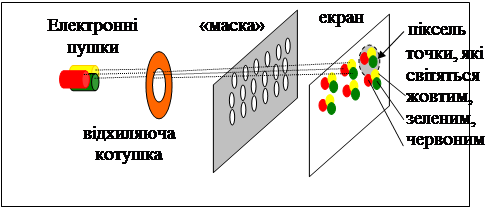
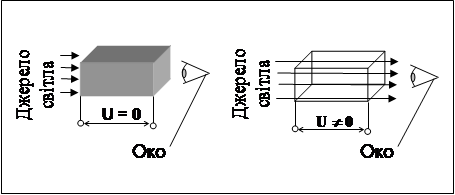
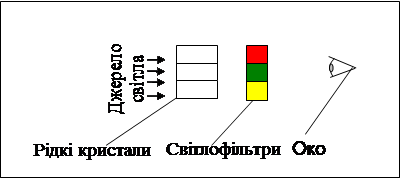
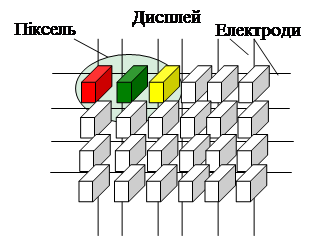

0 комментариев